Magento Erweiterungen sind eines der wichtigsten Dinge um die Funktionalität des eigene Magento Shops erweitern zu können. Aktuell gibt es über 3430 Erweiterungen auf dem Magento Marketplace. Dazu kommen noch zahlreiche Magento Erweiterungen die über andere Plattformen angeboten werden. In diesem Tutorial wird gezeigt, wie man eine Magento Erweiterung für den eigenen Online-Shop manuell per FTP und über Magento Connect installiert.
Was ich vor dem Installieren einer Magento Erweiterung beachten sollte
Bevor man für jedes erdenkliche Szenario eine Erweiterung installiert, sollte man sich bereits im Vorfeld ein paar Gedanken machen. Hier ein paar Anhaltspunkte dafür:
- Brauche ich das Plugin wirklich oder ist es nur nice-to-have? Nicht nur das es zu Problemen einzelner Module untereinander kommen kann, auch bei jedem Magento Update muss sichergestellt sein, das alle Erweiterungen mit der neuen Version funktionieren.
- Ist der Anbieter der Erweiterung vertrauenswürdig? Vertraut man dem Anbieter das dieser nicht Schad-Code oder Hintertüren in den Code eingebaut hat, kann man die Erweiterung bedenkenlos installieren.
- Habe ich durch das installieren der Erweiterung evtl Performance-Verluste, da diese viele Ressourcen braucht?
Magento Erweiterung manuell per FTP Upload installieren
Im ersten Schritt laden Sie die gewünschte Erweiterung/Modul herunter. Meist ist das ein ZIP-Archiv, das Sie lokal auf ihren Rechner laden und dort entpacken.
Als nächstes laden Sie den entpackten Ordner in den Stammordner/Root Ihrers Magento-Shops. Dadurch werden keine vorhandenen Dateien überschrieben, sondern nur neue Dateien zur Ordnerstruktur hinzugefügt.
Melden Sie sich nach dem Hochladen in Ihrem Magento-Administrationsbereich an, um den Cache zu aktualisieren. Gehe zu System > Cache Management. Wählen Sie alle Caches aus und führen Sie die Aktion „Aktualisieren“ aus und senden Sie sie ab.
Navigieren Sie zu System > Konfiguration. Wenn Sie die Erweiterungsregisterkarte sehen können, ist sie ordnungsgemäß installiert. Wenn Sie nun die Meldung „Zugriff verweigert“ erhalten, wenn Sie auf den Erweiterungsreiter klicken, müssen Sie sich vom Admin-Bereich abmelden und erneut anmelden.
Magento Erweiterung mit dem Magento Connect Manager installieren
Die bequemste Art eine Erweiterung zu installieren ist das über den im Magento Backend integrierten Magento Connect Manager zu erledigen. Allerdings kann es auch Gründe geben, dies eben gerade nicht zu machen. Andreas von Studnitz hat in seinem Blogbeitrag „Warum man keine Module über den Magento-Connect-Manager installieren sollte“ erläutert, unter welchen Umständen es Sinn macht den Magento Connect Manager nicht zu verwenden.
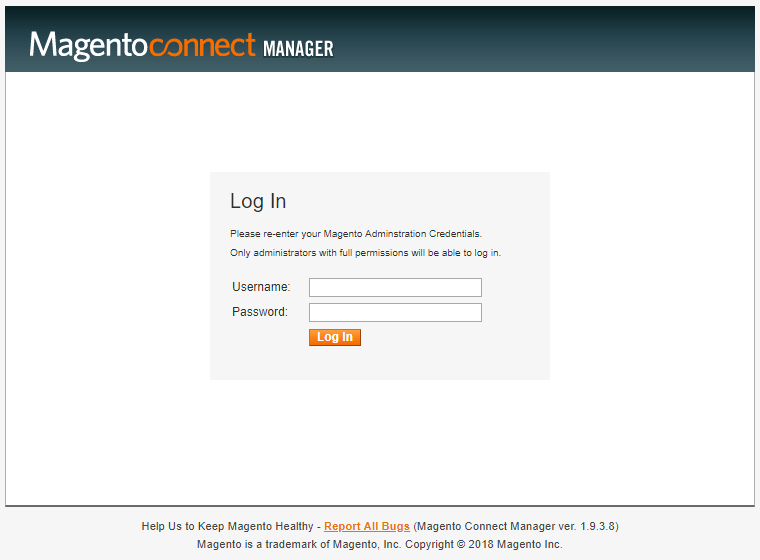
Um eine Erweiterung über den Magento Connect Manager zu installieren unter
- System > Magento Connect > Magento Connect Manager
die Admin-Zugangsdaten erneut eingeben. Im Tab „Extensions“ geben Sie in der Sektion „Install New Extensions“ im Punkt 2 den Access Key vom Magento Marketplace (früher Magento Connect) ein. Um den Key zu erhalten klicken Sie auf der Magento Markeptlace Seite der Erweiterung auf „Add to cart“ und gehen anschließend in den Checkout. Geben Sie dort ihre Zahlungsdaten sowie Ihre Adresse an und schließen den Kauf ab.
Dieses Vorgehen gilt auch für kostenlose (0,00) Produkte, allerdings muss hier natürlich keine Zahlungsart angegeben werden.
Nach erfolgreichem Kauf sehen Sie eine kurze Übersicht über das Modul. Mit dem Klick auf „Install“ gelangen Sie zur Übersicht der Access Keys, unterteilt in zwei Tabs mit „Magento 1“ und „Magento 2“.
Kopieren Sie den Access Key (in meinem Beispiel für Magento 1) und fügen Sie Ihn unter „Install New Extensions“ im Punkt 2 ein. Klicken Sie anschließen auf „Install“.
Nach kurzer Ladezeit wird Ihnen eine Tabelle mit „Extension dependencies“ angezeigt. Klicken Sie nun auf „Proceed“.
Die Seite scrollt automatisch ganz nach unten und zeigt eine Konsole an. Mit „Refresh“ aktualisieren Sie die Seite und schließen die Installation ab. Mit „Return to admin“ gelangen Sie wieder in das Magento Backend.
Magento Erweiterung mit SSH installieren
Man kann eine Magento Erweiterung auch mit der SSH-Konsole installieren. Dazu mit der SSH-Konsole in den Root-Ordner der Magento-Installation wechseln.
Anschließend folgenden Code im Terminal ausführen:
chmod +x mage
./mage mage-setup .
./mage config-set preferred_state stable
./mage install http://connect20.magentocommerce.com/REPO PACKAGE_NAMEDie Variablen REPO und PACKAGE_NAME bitte durch die der jeweiligen Erweiterung ersetzen.
